شما با توجه به توضیحات و نکات زیر میتوانید درایور اچ پی مورد نظر خود را دانلود و استفاده نمایید.
برای ورود به صفحه دانلود درایور پرینتر اچ پی میتوانید از طریق وب سایت رسمی اشاره شده در زیر فایل درایور سازگار با سیستم عامل خود را دریافت نمایید.
مراحل دانلود درایور پرینتر
پس از اینکه وارد سایت درایور پرینتر های اچ پی شدید میبایست مطابق مراحل زیر اقدام کنید تا بتوانید درایور مناسب برای پرینتر خود را به نحوی که با سیستم عامل کامپیوتر شما سازگار باشد را دانلود کنید
1 – ورود به سایت اصلی اچ پی به نشانی https://support.hp.com/us-en/drivers/printers
2 – وارد کردن مدل پرینتر در پنجره مربوطه
3 – زدن دکمه Submit
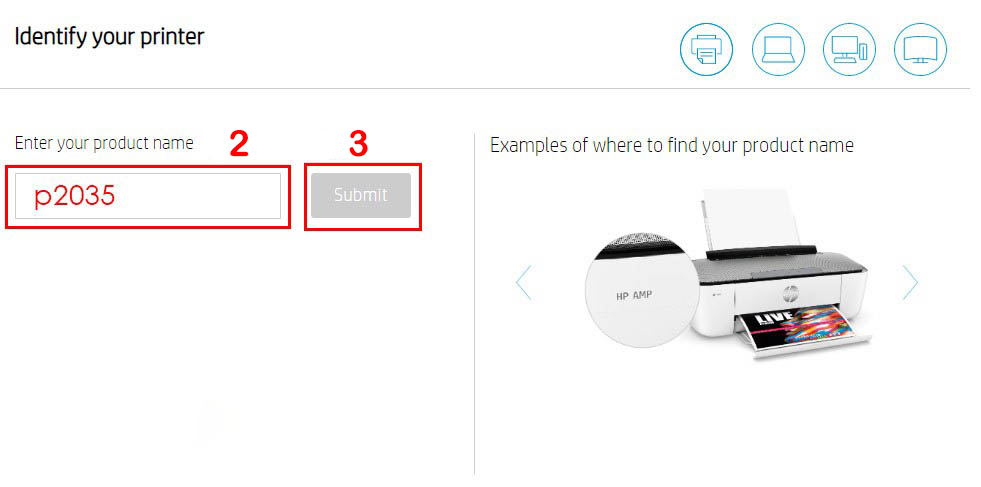
توجه : پس از ورود به صفحه دانلود، سیستم عامل شما به صورت خودکار شناسایی می شود اما لازم است تا مطمئن شوید که به صفحه درایور مربوط به دستگاه خود وارد شده اید و سیستم عامل به درستی شناسایی شده است.
برای اینکار فقط تصویر، نام دستگاه و سیستم عامل نمایش داده شده در صفحه پیش رو را با نام و ظاهر دستگاه و سیستم عامل خود مقایسه و مشاهده کنید به درستی مطابقت دارد.
در صورت درستی صحت مشخصات میتوانید فایل درایور را دانلود و سپس نصب نمایید.
همچنین میتوانید به صورت دستی برای انواع سیستم عامل ها (ویندوز، مک، لینوکس) فایل درایور مناسب دستگاه خود را انتخاب نمایید.
برای این کار گزینه Choose a different OS را بزنید.
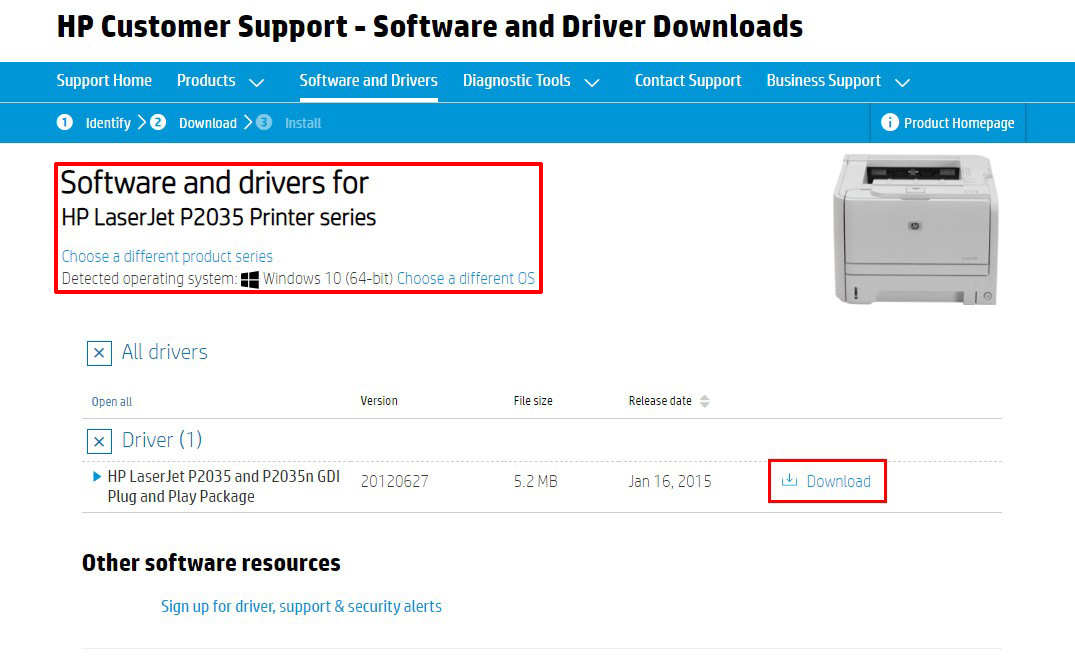
همچنین شما میتوانید برای دانلود درایور همه محصولات اچ پی از لینک زیر استفاده نمایید:
https://support.hp.com/us-en/drivers
استفاده از فایل درایور سالم و بدون مشکل یکی از راههای جلوگیری از بروز مشکلات در سیستم کامپیوتری و یا از کار افتادن پرینتر و اسکنر می باشد.
علت بروز این مشکلات استفاده از درایورهای خراب می باشد، ممکن است شما درایوری را از یک سایت دانلود کرده و پس از نصب، سیستم شما را دچار مشکل کند و یا به علت نقص فایل دانلود شده، درایور نصب شده دارای مشکل باشد و شما با دادن دستور پرینت و یا اسکن دستگاه شما عمل نکند.
بهترین راه برای جلوگیری از بروز چنین مشکلاتی، دانلود فایل درایور از منبع رسمی سازنده دستگاه می باشد.
